Varat izdrukāt visu e-pasta ziņojumu programmā Outlook, atverot ziņojumu un pēc tam atlasot Fails > Drukāt.
Ja vēlaties drukāt atsevišķu lappusi vai lappušu apakškopu, varat to izdarīt dialoglodziņā Drukas opcijas.
Svarīgi!: Tā kā ir pieejams liels skaits dažādu printeru, mēs nevaram sniegt problēmu novēršanas informāciju par konkrētu printeru problēmām, piemēram, ja printeris nereaģē, printera rindas notīrīšanu vai gadījumiem, kad Outlook nevar atrast jūsu printeri. Informāciju par problēmu novēršanu skatiet printera lietošanas instrukcijā vai ražotāja tīmekļa vietnē.
Konkrētas ziņojuma lappuses drukāšana
Jebkurā Outlook versijā varat izdrukāt visas nepāra vai pāra lappuses, izmantojot opciju Lappušu skaits, kas pieejama dialoglodziņa Drukas opcijas sadaļā Kopijas.
Atlasīto lappušu drukāšana
-
Atvērtā ziņojumā atlasiet Fails > Drukāt > Drukas opcijas.
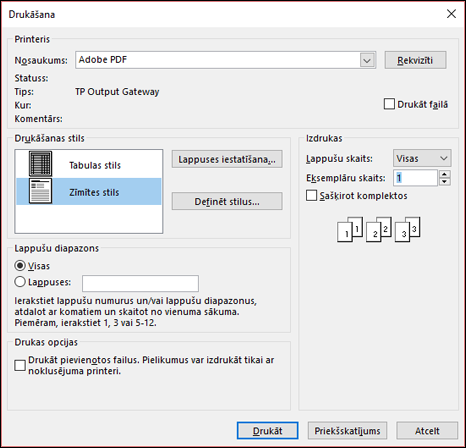
-
Atlasiet nepieciešamās drukāšanas opcijas. Detalizētu aprakstu par šīm opcijām skatiet tēmā Vienumu drukāšana programmā Outlook.
-
Sadaļā Lappušu diapazons noklikšķiniet uz vai norādiet konkrētu lappusi vai lappuses, ko vēlaties drukāt.
Padoms.: Lai redzētu, kā ziņojums izskatīsies izdrukāts, vispirms noklikšķiniet uz Priekšskatījums. Ja nevēlaties drukāt visu ziņojumu vai sarakstu, tas palīdzēs izvēlēties, kuras atsevišķās lappuses drukāt.
-
Noklikšķiniet uz Drukāt.
Ziņojuma sadaļas drukāšana
-
Atvērtā ziņojuma cilnes Ziņojums grupā Pārvietot noklikšķiniet uz Darbības>Citas darbības un pēc tam noklikšķiniet uz Skatīt pārlūkprogrammā.
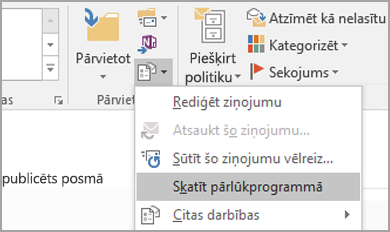
Ja redzat drošības ziņojumu, noklikšķiniet uz Labi, lai turpinātu.
-
Ziņojumā izvēlieties drukājamo sadaļu. Atlasiet tekstu vai citu ziņojuma daļu tieši pārlūkprogrammas logā, nevis drukas priekšskatījuma logā.
-
Pārlūkprogrammas rīkjoslā noklikšķiniet uz bultiņas blakus pogai Drukāt un pēc tam noklikšķiniet uz Drukāt.
-
Sadaļā Lappušu diapazons noklikšķiniet uz Atlase un pēc tam noklikšķiniet uz Drukāt.










